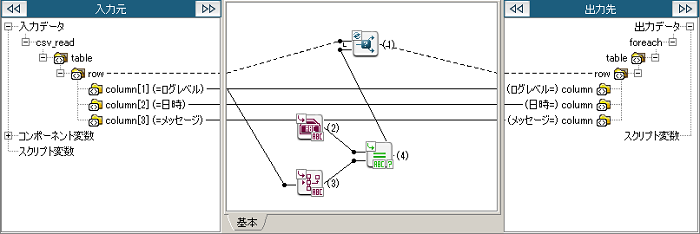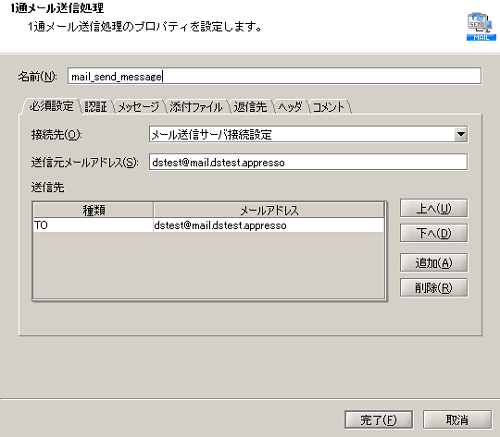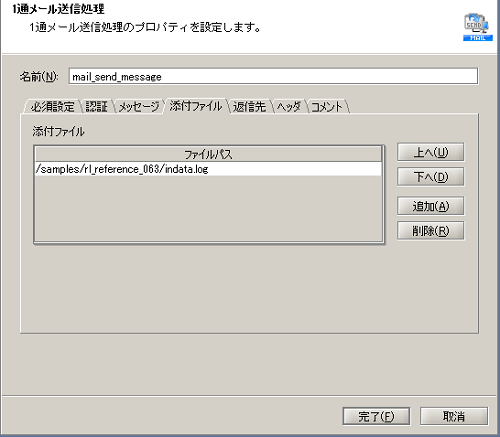サンプルプロジェクトファイル「rl_reference_063.zip」を展開します。
「rl_reference_063.zip」を展開後に作成される「rl_reference_063プロジェクト」ディレクトリがプロジェクトファイルとなります。
DataSpider Studioを起動し、マイプロジェクトの画面から[ファイル]-[ローカルからアップロード]で展開したディレクトリ「rl_reference_063プロジェクト」をアップロードしてください。
「rl_reference_063.zip」を展開後に作成される「samples」ディレクトリがサンプルデータとなります。
$DATASPIDER_HOME/server/samplesディレクトリに上書きしてください。
 グローバルリソースの作成方法については、メールアダプタの「グローバルリソースのプロパティ」を参照してください。
グローバルリソースの作成方法については、メールアダプタの「グローバルリソースのプロパティ」を参照してください。
 シナリオ一覧に戻る
シナリオ一覧に戻る
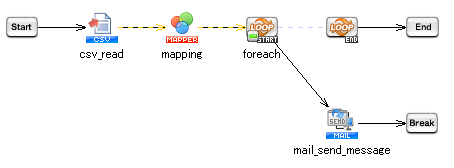
 実行結果のイメージについては、以下を参照してください。
実行結果のイメージについては、以下を参照してください。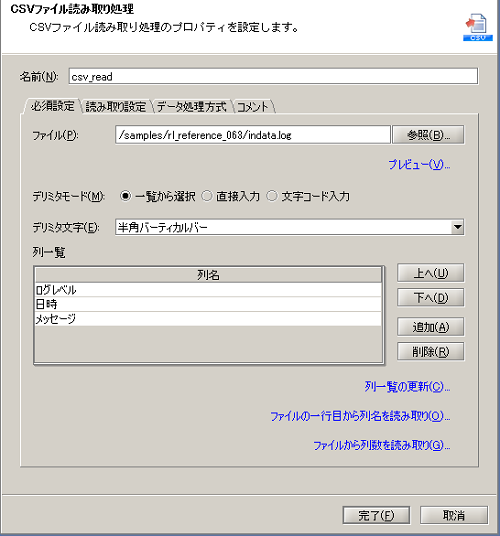
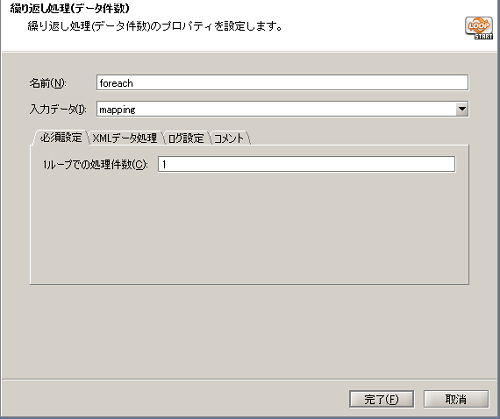
 処理のポイント
処理のポイント